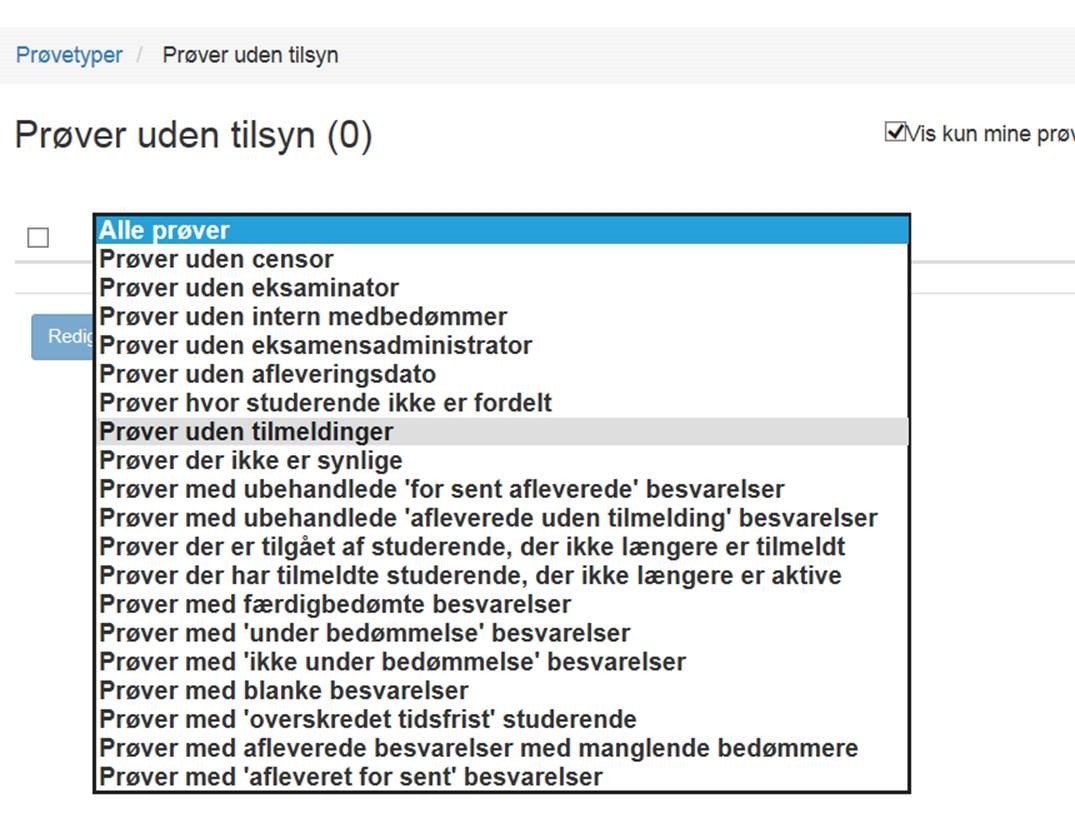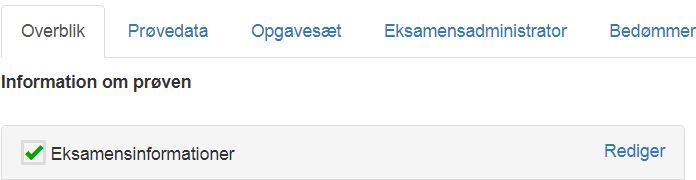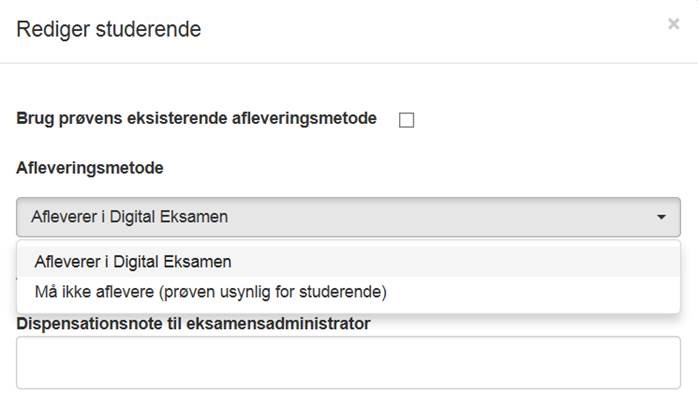Spørgsmål om prøver
- Hvad betyder 'eksamensstart og -slut'?
- Hvad er en 'Graceperiode'?
- Hvad gør jeg hvis censurformsreglerne for prøven ikke er overholdt?
- Hvilke prøvetyper findes der?
- Hvor ser jeg hvis studerende har et anderledes afleveringsforhold?
- Hvordan fjerner jeg bedømmerne fra prøven igen? (ved papirprotokol)
- Hvordan tilføjes og slettes en studerende fra en gruppe efter afleveringsfristen?
- Hvorfor fremgår samme EKA flere gange under alle eksamensaktiviteter?
- Hvorfor kan jeg ikke flytte studerende fra prøven?
- Hvorfor kan jeg ikke se eller fremsøge min prøve længere?
- Jeg vil samle to EKAa'er, men de fremgår ikke på samme side
- Kan jeg slette en prøve eller et resultat?
Spørgsmål om ITX-Flex
- Kan ITX-Flex overvåge flere enheder pr. Studerende?
- Studerende kan ikke hente opgavesæt eller aflevere opgave i ITX-Flex.